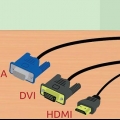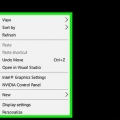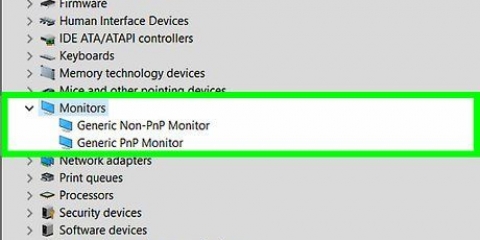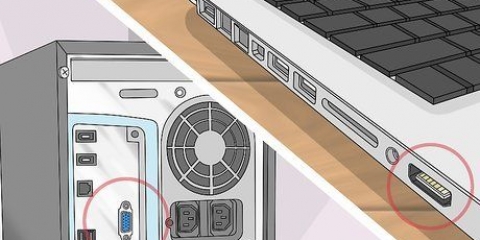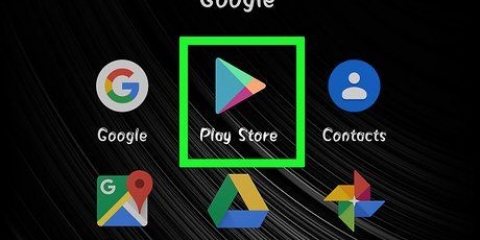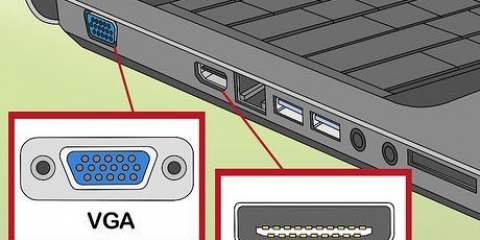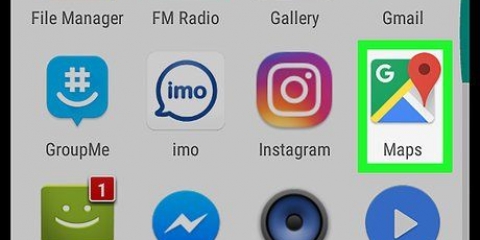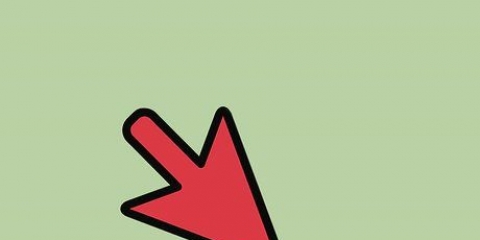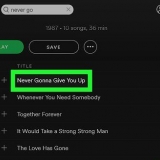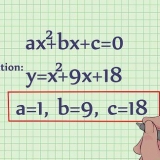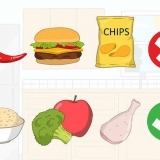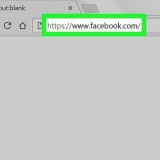No Windows, você pode verificar isso clicando com o botão direito do mouse na área de trabalho e Propriedades gráficas escolher. No Mac que você escolher Preferências > Exibe > Cores: milhões.







Para acessar o Adobe Gamma, clique em "Começar," "Configurações" e "Painel de controle." Para todos os softwares: siga as instruções passo a passo para calibrar. Isso fornece uma calibração padrão para o usuário casual do Photoshop, que não precisa imprimir muitas fotos.
CalMAN RGB da SpectraCal ColorVision Spyder 3 Pro ColorVision Color Plus (excelente para uso doméstico) Monaco Systems MonacoOPTIX Tela Gretag Macbeth Eye-One.
Peça a um profissional para calibrar sua tela se você não estiver completamente confortável com essa ideia ou se não conseguir alcançar o resultado desejado. Os serviços de calibração podem ser encontrados online. Você também pode usar o botão de calibração automática, que está no seu monitor.
Calibre seu monitor
Contente
Para visualizar as imagens como pretendido, sua tela precisará ser calibrada. Se você é um web designer, fotógrafo digital ou artista gráfico, isso é ainda mais importante. Você não quer passar horas escolhendo apenas a paleta de cores certa e sutil, apenas para descobrir que não se parece com a tela de outra pessoa ou impressa; você precisará calibrar a tela para ter certeza de obter o que vê.
Degraus
Parte 1 de 2: O que fazer antes de calibrar

1. Verifique a resolução da tela. Escolha a resolução mais alta possível, a menos que o texto fique muito pequeno. Consulte o manual de instruções ou a caixa do monitor para obter a resolução padrão. Defina a tela para isso.

2. Certifique-se de que o monitor do computador esteja em modo de alta cor e 24 bits. Se a tela estiver em cores de 16 bits, a profundidade de cor não é suficiente para calibração.

3. Deixe o display aquecer por pelo menos 15 (de preferência 30) minutos antes de iniciar a calibração. Isso garante que seu computador esteja pronto para isso.

4. Certifique-se de que não haja reflexos, brilho ou luz direta na tela. A sala não precisa estar escura, mas a luz indireta não deve afetar o que você vê na tela.

5. Imprima uma foto de teste em uma impressora profissional. Escolha uma foto tirada à luz do dia de uma pessoa de pele natural e imprima-a com as configurações da mais alta qualidade e papel fotográfico brilhante de alta qualidade. Deixe a impressão secar por algumas horas em um local escuro, para que as cores se fixem permanentemente.
Parte 2 de 2: Calibrando a tela do computador

1. Ajuste o contraste e o brilho da tela. Os botões para isso geralmente podem ser encontrados na parte inferior da tela ou no menu de exibição. Pesquise online por uma tela de teste de calibração.
Uma ferramenta de calibração gratuita que você pode aqui achar.

2. Abra o arquivo de imagem que você acabou de imprimir.

3. Segure a impressão ao lado do original na tela e compare.

4. Ajuste os níveis de brilho, contraste e cor do monitor (vermelho, verde, azul) para que a impressão e a imagem na tela sejam o mais semelhantes possível. Isso leva algum tempo e requer um bom olho para cores. Continue para a próxima etapa se quiser usar o software para calibrar o monitor.

5. Use software padrão, como o Adobe Gamma (se você tiver o Adobe Photoshop 7 ou anterior),QuickGamma (de graça), Apple ColorSync, ou monica para Linux, para calibrar a tela.

6. Adquira um software especial, juntamente com um colorímetro (um dispositivo que lê os valores reais de cor produzidos pelo seu monitor), se a cor for vital para o seu trabalho. Vale a pena pensar em alguns sistemas de calibração:

7. Calibre seu monitor a cada 2 a 4 semanas para uma precisão visual ideal.
Pontas
Avisos
- Use apenas impressões de teste feitas em papel fotográfico real de um laboratório fotográfico profissional para calibração do monitor. É tolice perder tempo calibrando sua tela quando é sua impressora que precisa ser tratada. Mais frequentemente, a impressora precisará ser ajustada corretamente do que o monitor. Não confie nas impressões que você faz em sua própria impressora. Cada marca de impressora mostrará uma paleta de cores diferente. Isso também se aplica a diferentes marcas de papel de impressão na mesma impressora.
- Se estiver executando o Windows Vista, você perderá seus dados de perfil ICC(International Color Consortium)/ICM(Image Color Management) assim que fizer logout.
- Se você tiver vários programas de calibração em seu computador, certifique-se de que eles não sejam executados ao mesmo tempo, caso contrário, surgirão conflitos.
Artigos sobre o tópico "Calibre seu monitor"
Оцените, пожалуйста статью
Similar
Popular